Résumé : Avez-vous déjà essayé de redémarrer votre ordinateur, mais certains articles importants n'ont pas été enregistrés ou les données ont été directement perdues. Mais je ne sais pas comment m'en remettre et je me sens très impuissant. Ci-dessous, nous vous présenterons plusieurs méthodes importantes de récupération de données perdues.
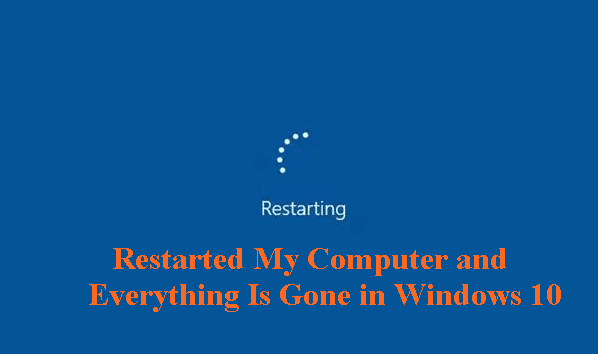
Partage de cas : "Bonjour, j'ai redémarré mon ordinateur win10. Pourquoi le logiciel téléchargé a-t-il disparu après le redémarrage de l'ordinateur ? De plus, mes documents ont également disparu, ce qui m'a dérouté. Pouvez-vous me donner les données sur le redémarrage de l'ordinateur ? Comment puis-je le restaurer s'il est perdu ? S'il vous plaît aidez-moi!"
Aperçu des guides
1. Raisons de la perte de données après le redémarrage de l'ordinateur
2. Comment récupérer les données perdues après le redémarrage de l'ordinateur
- Méthode 1 : créer un nouveau compte administrateur
- Méthode 2 : Restaurer à partir de la sauvegarde du système
- Méthode 3 : Utiliser la récupération de données PC
1. Raisons de la perte de données après le redémarrage de l'ordinateur
Récemment, certains utilisateurs ont signalé que lorsqu'ils redémarraient leur ordinateur, ils avaient constaté que les fichiers de leur bureau avaient disparu. Les données seront-elles perdues au redémarrage de l'ordinateur ? Dans des circonstances normales, les fichiers ne seront pas perdus si vous redémarrez l'ordinateur. Bien sûr, si un document est en cours d'édition et n'a pas été enregistré, il peut être perdu ou endommagé, mais cela n'affectera pas les données initialement stockées sur le disque dur. Alors pourquoi certains amis sont-ils confrontés à la terrible situation de perdre des données après le redémarrage de l'ordinateur ?
Éliminez les conséquences inévitables d’une réinitialisation délibérée des paramètres d’usine et du formatage du disque dur. Il existe trois raisons possibles pour lesquelles vous avez perdu des données sans raison apparente après un redémarrage normal de l'ordinateur.
- L'ordinateur est infecté par un virus ou est attaqué par des programmes malveillants ;
- Panne de disque dur ;
- Le système est tombé en panne et n'a pas pu charger les données du fichier au redémarrage.
2. Comment récupérer les données perdues après le redémarrage de l'ordinateur
Comment récupérer les données perdues après le redémarrage de l'ordinateur ? La perte de données après le redémarrage de l'ordinateur est très grave et peut nous causer beaucoup de problèmes. Alors, comment devons-nous réagir ? Au total, trois solutions réalisables sont fournies ici à titre de référence et d'apprentissage uniquement.
Méthode 1 : créer un nouveau compte administrateur
Vous pouvez l'essayer en créant un nouveau compte administrateur. Vous devez sauvegarder les fichiers du bureau et autres données importantes avant de l'utiliser !
1. Ouvrez le « Panneau de configuration », cliquez sur « Comptes d'utilisateurs » et cliquez sur « Gérer les autres comptes ».
2. Cliquez sur « Créer un nouveau compte ».
3. Entrez un nom de compte et sélectionnez « Administrateur ». et confirmez.
4. Redémarrez l'ordinateur et entrez le nouveau compte pour voir si le problème est résolu.
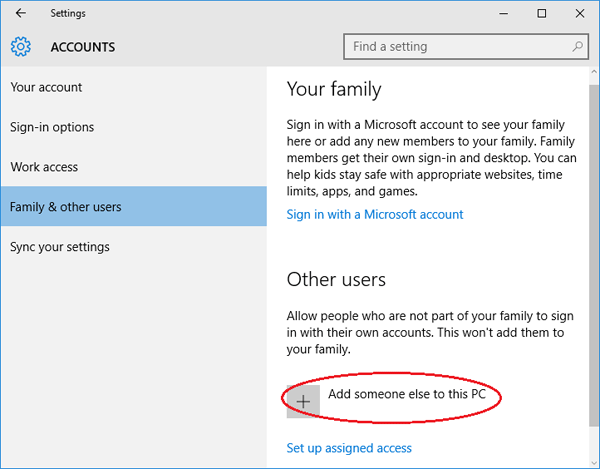
Méthode 2 : Restaurer à partir de la sauvegarde du système
Comment récupérer les données perdues après le redémarrage de l'ordinateur ? Ce qui nous dérange en réalité, c'est le problème de savoir « comment récupérer les données perdues ». Si vous n'êtes pas sûr de la cause réelle de ce désastre de perte de données, une restauration du système peut peut-être vous aider à récupérer vos données perdues.
Étapes : Allumez l'ordinateur et cliquez sur : "Panneau de configuration -> Système et sécurité -> Sauvegarde et restauration -> Restaurer les fichiers à partir d'une sauvegarde".
Conseils : La restauration du système à un état antérieur peut restaurer les données et les applications perdues. Cependant, ces dernières données enregistrées seront effacées après ce point de restauration. Vous pouvez toujours annuler la restauration du système.
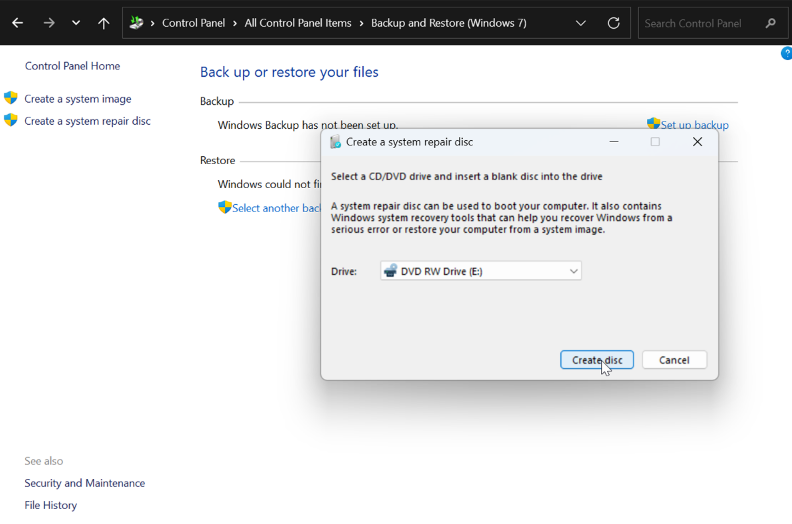
Méthode 3 : Utiliser la récupération de données PC
Comment récupérer les données perdues après le redémarrage de l'ordinateur ? Si la perte de données est causée par une panne de disque dur, il est alors nécessaire de vérifier la cause de la panne. Les pannes de disque dur sont divisées en pannes matérielles et pannes logicielles. En cas de panne matérielle, il est difficile pour les utilisateurs ordinaires de les réparer eux-mêmes et elles doivent être confiées à des professionnels pour traitement. En cas de panne logicielle, si les données ne sont pas écrasées ou endommagées, vous pouvez faire appel à des réparations professionnelles. Logiciel de récupération de données pour la récupération.
Rappel chaleureux : Arrêtez toutes les opérations d'écriture lorsqu'une perte de données est découverte, car l'écrasement des données entraînera une perte de données permanente.
PC Data Recovery est un logiciel de récupération de données simple à utiliser et puissant. Il prend en charge une variété de périphériques de stockage de données, notamment les disques durs, les clés USB, les cartes mémoire, les disques durs mobiles, etc. Il peut récupérer les données perdues en raison d'une suppression accidentelle, d'un formatage, de certaines attaques de virus, d'une perte de partition, d'un crash du système et d'autres raisons. . Voici les étapes de récupération détaillées :
1. Sélectionnez l'emplacement des données
Sélectionnez l'emplacement où le document a disparu après le redémarrage (lecteur C, lecteur D, lecteur E, lecteur F, etc.), puis cliquez sur le bouton de numérisation correspondant dans l'interface de récupération de données PC pour lancer la numérisation.

2. Scannez votre ordinateur ou appareil
Le programme commence à analyser le disque dur de votre choix et trouve les documents perdus.

3. Restaurer les fichiers perdus après la prévisualisation
Analyse terminée. Vous pouvez prévisualiser tous les documents récupérables en double-cliquant. Cochez ceux requis et cliquez sur Récupérer.

3.Conclusion
Comment récupérer les données perdues après le redémarrage de l'ordinateur ? Ne vous inquiétez pas, vous pouvez essayer les 3 solutions partagées ci-dessus. Rappelez également à tous qu'avant de redémarrer l'ordinateur, veuillez enregistrer le document que vous modifiez. Pour les données importantes, sauvegardez-les de temps en temps pour éviter à nouveau des problèmes de perte de données !





